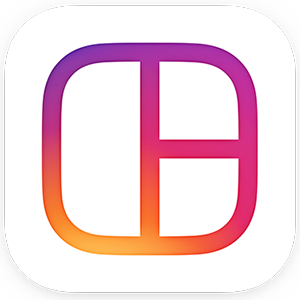
記事の内容:
以前は、Instagramでコラージュを作成するために必要でした サードパーティのプログラムを使用します。 今、メッセンジャーの開発者 レイアウト拡張を使用することをお勧めします 多数のショットを1つに簡単に「接着」できます。
プレーンコラージュ:作成手順
次に、シームレスなコラージュを作成する方法について説明します Instagram
それまでの間は、通常のものを作成し、次の手順を実行します。
- アプリケーションを開きます。 ログインを使用してログインし、 自動ログインが設定されていない場合のパスワード。
製品の最新バージョンをすべてインストールする必要があります アップデート。
- 下のカメラの形のアイコンに注意してください スクリーン。 それをクリックして、写真とビデオのアップロードページに移動します ファイル
- 画面の左下にある「ライブラリ」ボタン(ライブラリ、 ギャラリー)。 クリックしてください。

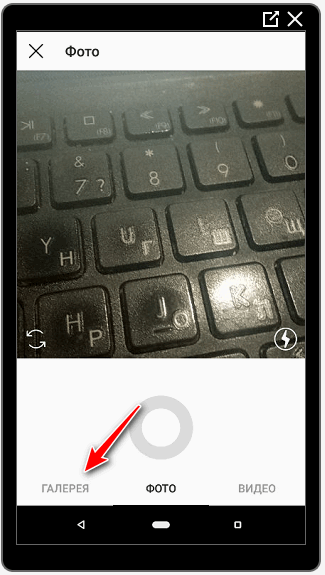
- これらのアクションの後、右側の「レイアウト」アイコンをクリックします 画面の下隅。 それはで割った正方形の形で作られています セクター。 クリックすると、ダイアログボックスが表示されます。 Layoutsアドオンをダウンロードする

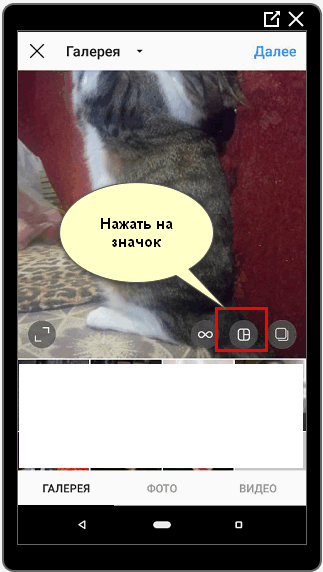
- [レイアウトのダウンロード]ボタンをクリックします。 システムは投げます オペレーティングシステムのコンテンツストアへのユーザー iOS / Android App StoreまたはGoogle Play Market
- 「インストール」タブをクリックすると、アプリケーションは自動的に デバイスを起動します。 次に、ユーザーはアプリケーションに戻ります Instagram

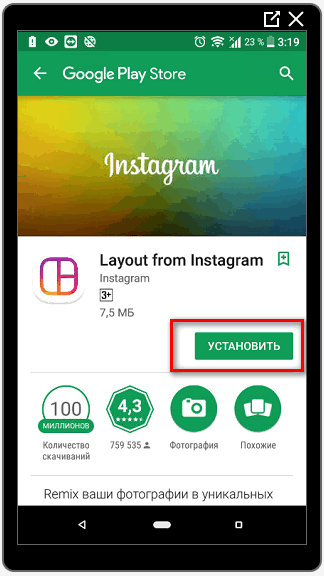
- レイアウトを初めて開始する前に、ユーザーは このサプリメントの使用方法に関する指示。
- 次に、「GET STARTED」キーを押します。 開きます ギャラリーセクション。
- アプリケーションが個人アーカイブにアクセスできるようにする必要があります 写真。 これを行うには、システムで「許可」または「OK」をクリックします。 Android / iOS

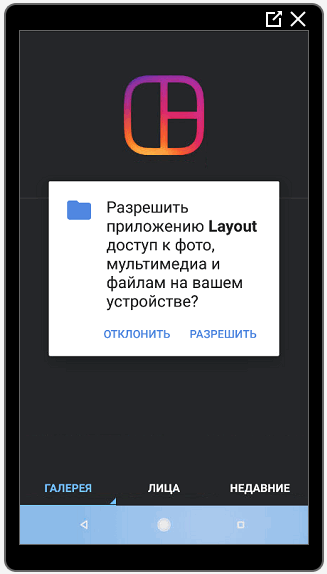
- 次に、コラージュを作成できるように写真を選択する必要があります Instagramで。 合計で、最大9枚の写真を結合できます。
- 画面の下部には、さまざまなレイアウト設定のスライダーがあります コラージュ。 一部をクリックすると、変更できます。 また可能 エッジをドラッグして画像サイズを調整し、再配置します 全体的な構成の別の場所。 画面の下部にあるボタンが役立ちます。 ミラーリングなどの操作を行い、 コラージュの一部を反転します。 [境界線]をクリックすると、 画像への白い分割エッジ;

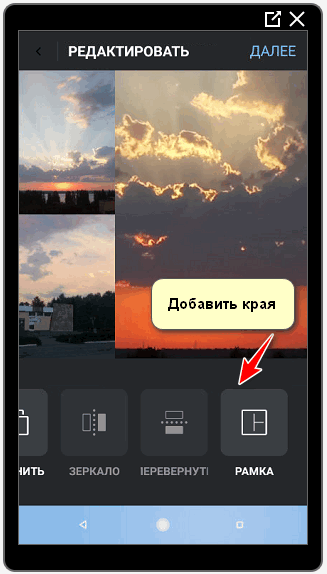
- iOSの[保存](保存)ボタンをクリックするか、[次へ]をクリックして Androidの場合、次の手順に従います。
- アプリケーションを終了し、標準メニューから開きます アプリケーションバー。 後にカメラまたはマイクのアイコンをクリックします 「ギャラリー」セクションで編集した写真をクリックする理由。
- 次に、該当するフィルターを選択し、「次へ」をクリックします。
-> Как анонимно смотреть истории в Инстаграм
- 回答が見つかりませんでしたか?質問してください。回答を準備してお送りします メールで
- 強力なInstagramアカウントのアップグレード

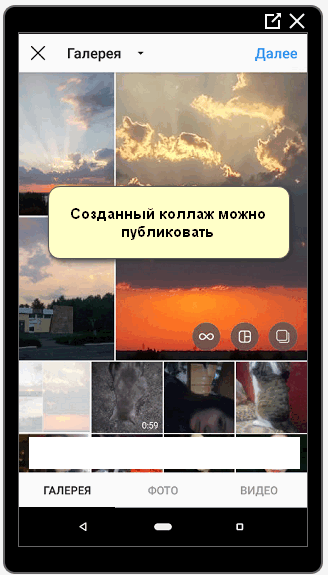
その後、コラージュを他の人と共有できます。 ユーザーによる!
シームレスなコラージュ
Instagramには無限のコラージュを作成するプログラムはありません。 Photoshopの機能を使用する必要があります。
コンポジションの作成を開始する前に、一般的な背景が作成されます 各写真のマークアップを個別に。 側面寸法 写真の下-1080ピクセル。
行数-10を考慮します。ゾーンの両側に提供します 要素をトリミングして、隣接する領域に転送します。 作業エリア 合計で、4040×11600の領域を占有します ピクセル。 
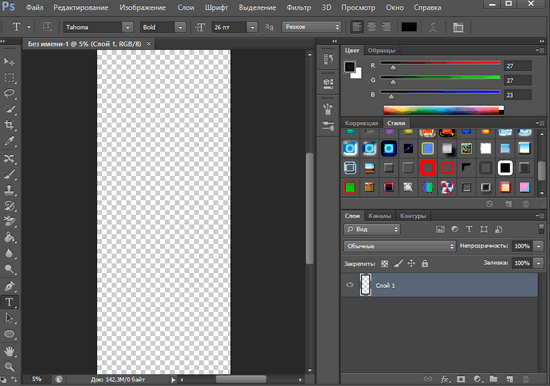
グリッドを均等な正方形に切り取ります。

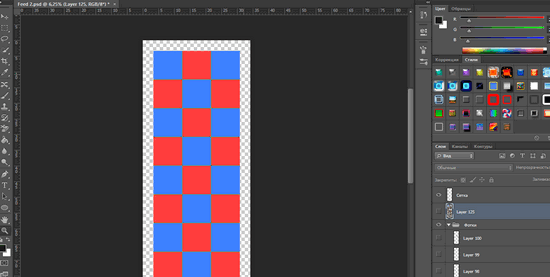
描画プロセスは、突出部分を転送することで構成されています 上段または下段の個々の画像。 レディパネル 別のレイヤーで選択し、グリッドをオンにして正方形をマークします 1080×1080ピクセル。 
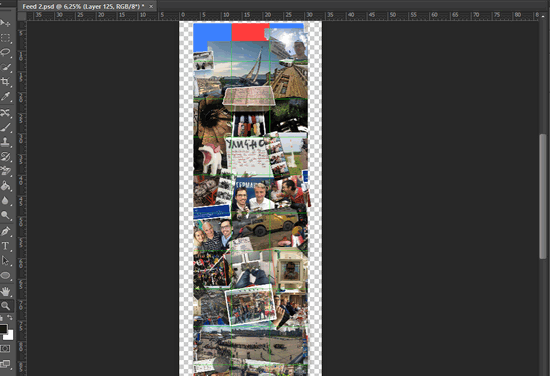
選択をオンにし、グリッドをオフにし、パノラマの一部をコピーし、 保存してアプリケーションに転送します。 結果の画像のサイズ 1080×1080ピクセルになります。
-> Как в Инстаграм загрузить фото с компьютера
これらすべての操作を完了すると、メッセンジャーユーザーは閉じます。 私自身にとっての質問は、Instagramで写真のコラージュを作成する方法です。
Storisの新しいモード:コラージュ
新しいモードは、Instagramで更新されて登場しました。 コラージュは ストーリーに追加されました。プロフィール所有者は投稿できるようになりました 1冊の出版物に最大9枚の写真2枚。
モードは、アプリケーションの更新後に取得できます 公式コンテンツストア:PlayマーケットまたはAppStore:
- Instagramにアクセスしてログインします。
- ストーリーに移動-以下のセクションをスクロールします。
- 選択:「コラージュ」-最初の写真を追加または撮影します。
- 残りをダウンロード-ソーシャルネットワークに公開します。
現在、コラージュに追加できるのは写真のみです。 標準のInstagramカメラで記録することもできます。 中に 撮影ユーザーはエフェクトを変更したり、他のユーザーを追加することはできません マスク。 しかし、コラージュ内の前の写真または欠陥のある写真-あなたはできる 削除します。
コラージュを作成するためのメニューには次の機能があります。
- フラッシュをオンまたはオフにする
- フロントカメラまたはメインカメラに移動します。
- 作成した写真を削除します。
- プレビューと公開。
低品質の画像を削除するには、ボタンの前をクリックする必要があります シャッターをクロスします。 「コラージュ」機能が表示されなかった場合-必要です Instagramを更新するか、アプリケーションを再インストールします。
